
Cambiare le schede SIM tra iPhone [Guida completa e completa]

"Puoi cambiare le schede SIM tra iPhone?"
"Posso scambiare le schede SIM tra i telefoni?"
...
A volte, potresti voler passare da uno smartphone all'altro. È possibile passare da una scheda SIM all'altra? Sì, puoi cambiare la tua scheda SIM da un iPhone all'altro, a condizione che la scheda SIM sia attiva e compatibile con il nuovo dispositivo. Questo articolo spiegherà il processo di commutazione delle schede SIM tra iPhone e qualsiasi potenziale problema che potresti riscontrare quando tenti questa attività.
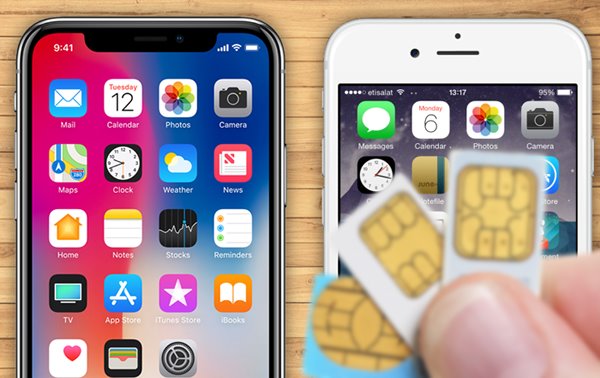
Prima di esplorare come cambiare iPhone con le loro schede SIM, dobbiamo capire cos'è una scheda SIM e la differenza tra una scheda SIM e una eSIM. Un Subscriber Identity Module (noto come "scheda SIM") è un minuscolo chip che consente ai dispositivi abilitati alla telefonia mobile come i telefoni di accedere alle reti mobili. Gli utenti si connettono alle reti mobili utilizzando questo pezzo di plastica rimovibile.
La tua scheda SIM ha un numero univoco che ti identifica sulla rete, consentendoti di inviare messaggi, utilizzare servizi dati ed effettuare chiamate. Memorizza anche messaggi di testo, informazioni di contatto, chiavi di sicurezza personali, numero di telefono, dati di autorizzazione di rete e posizione.
eSIM è l'acronimo di Embedded SIM. È diverso dalle schede SIM tradizionali perché è un componente digitale incorporato nel dispositivo e non una scheda fisica che puoi estrarre dal telefono. Molti dispositivi rilasciati negli ultimi cinque anni hanno l'opzione per una eSIM. Puoi attivare una eSIM scansionando un codice QR o scaricando un profilo eSIM dall'operatore. L'utilizzo dello stesso account consente di utilizzare l'eSIM su più dispositivi senza bisogno di una scheda SIM fisica.
Per saperne di più:
Come copiare i contatti da iPhone a SIM (4 modi fattibili)
Recupero contatti e SMS per la scheda SIM in iPhone
Dovresti sempre considerare alcuni fattori prima di eseguire uno scambio di schede SIM per iPhone per assicurarti che il processo avvenga senza problemi. Considera i seguenti fattori prima di scambiare le schede SIM su iPhone:
1. Verificare la compatibilità
Prima di acquistare un nuovo iPhone, controlla se è compatibile con la rete del tuo operatore e accetterà le stesse dimensioni della scheda SIM del tuo dispositivo attuale. Una scheda SIM incompatibile potrebbe lasciarti senza servizio dopo un ottimo acquisto.
2. Spegni il tuo iPhone quando passi
Lasciare che il tuo iPhone rimanga alimentato mentre sostituisci le schede SIM può portare a pericolosi disastri di dati, quindi assicurati di spegnerlo prima di effettuare il passaggio!
3. Esegui il backup dei tuoi dati
Esegui il backup di tutti i tuoi dati importanti su entrambi gli iPhone prima di passare da una scheda SIM all'altra. Ciò garantirà la conservazione di tutte le informazioni personali vitali.
4. Controlla se il tuo iPhone è sbloccato
Assicurati che il tuo nuovo iPhone sia sbloccato. Con un iPhone sbloccato, si apre un mondo di possibilità per gli operatori di rete sul tuo telefono, offrendoti maggiore flessibilità e libertà nella scelta di chi alimenta la tua connessione!
Vedi anche:
Come trasferire note da iPhone a Samsung?
Come trasferire musica da iPad a iPod [Semplice e affidabile]
Hai bisogno di cambiare scheda SIM quando cambi iPhone? Sì, puoi cambiare la tua scheda SIM da un iPhone all'altro purché la scheda SIM sia attiva e compatibile con il nuovo dispositivo.
Segui questi semplici passaggi per un passaggio di successo:
1. Spegni entrambi gli iPhone prima di scambiarli. Per fare ciò, devi avviare l'applicazione "Impostazioni" del tuo iPhone, toccare la scheda "Generale", navigare verso il basso e toccare il pulsante "Spegni".

2. Apri il vassoio della SIM utilizzando il pin destro dopo aver spento il tuo iPhone. La posizione dei pin del vassoio della SIM è diversa per tutti i modelli di iPhone. Se hai un iPhone più recente, puoi trovare il vassoio della SIM in basso a sinistra del dispositivo. Dopo aver aperto il vassoio, estrarre la vecchia scheda SIM, inserire la nuova scheda SIM nella posizione corrispondente e reinserire il vassoio SIM nel dispositivo.

3. Accendi il tuo iPhone premendo il pulsante "Accensione". Inserisci il PIN della tua scheda SIM se ha un PIN e otterrai le operazioni cellulari operative con la nuova scheda.
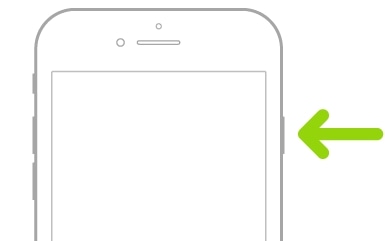
Cerchi un modo sicuro e protetto per trasferire dati tra iPhone? Coolmuster Mobile Transfer è una scelta perfetta! Questo potente strumento offre una soluzione facile da usare che consente di trasferire i dati da un dispositivo all'altro in pochi clic. Con prestazioni affidabili e misure di sicurezza imbattibili, questa applicazione professionale garantisce la massima tranquillità per quanto riguarda i trasferimenti di dati.
Condividi facilmente i dati tra diverse piattaforme con questo software di trasferimento telefonico! Grazie alla sua versatile compatibilità e protezione contro la sovrascrittura dei file esistenti, il trasferimento di foto, documenti, musica o contatti da iOS a Androido viceversa è ora senza problemi. Non dimenticare di utilizzare un efficiente software di trasferimento mobile per spostare i tuoi dati importanti sul tuo nuovo dispositivo prima di cambiare. Questo ti aiuterà ad avere tutti i dati necessari sul tuo nuovo telefono.
Il suo alto tasso di successo nel trasferimento dei dati e l'interfaccia intuitiva lo rendono la scelta perfetta per chiunque desideri spostare in sicurezza i dati tra iPhone senza alcuna difficoltà. Inoltre, questo strumento offre anche un'ampia gamma di altre funzionalità progettate per migliorare la tua esperienza mobile complessiva.
Di seguito sono riportate alcune delle funzionalità fornite da Coolmuster Mobile Transfer:
Di seguito sono riportati alcuni semplici passaggi da seguire per trasferire dati tra iPhone:
01Iniziare la procedura scaricando, installando e avviando l'applicazione Coolmuster Mobile Transfer sul computer. Fare clic sul modulo "Mobile Transfer" per avviare il processo di trasferimento.
02Collega i due iPhone al computer utilizzando un cavo di illuminazione. Tocca il pulsante "Fidati" sui due iPhone per autorizzare la connessione tra i tuoi iPhone e il computer. L'applicazione rileverà e riconoscerà quindi i due iPhone e mostrerà una notifica "Connesso" nella sezione iDevice.

03Trasferisci i tuoi dati preferiti tra i tuoi iPhone. Assicurati che i tuoi iPhone siano collegati nelle posizioni giuste. L'iPhone a cui desideri inviare i dati dovrebbe essere collegato come dispositivo "Destinazione", mentre l'altro dovrebbe essere il dispositivo "Sorgente".
Se non sono collegati correttamente, fare clic sul pulsante "capovolgi". Se sono collegati correttamente, selezionare i tipi di dati che si desidera trasferire dall'elenco degli elementi sullo schermo, quindi fare clic su "Avvia copia" per avviare il processo.

04Attendi il completamento del processo di trasferimento. Al termine del processo di trasferimento, il programma ti avviserà che il trasferimento è stato completato e ti fornirà un rapporto dei risultati del trasferimento dei dati.
Questi potrebbero anche aiutare:
Come trasferire cose da un iPod all'altro in 7 modi elementari? (Aggiornato)
Come trasferire brani da iPhone a iPhone utilizzando AirDrop [passo dopo passo]
Cosa succede se cambi le schede SIM negli iPhone?
Perderai solo i dati di contatto salvati sulla tua scheda SIM. In caso contrario, tutti gli altri dati non salvati sulla scheda SIM non andranno persi.
Vuoi sapere come recuperare i contatti? Vedi >>
Posso inserire la mia scheda SIM in un altro iPhone?
Sì, se solo la scheda SIM è compatibile con l'iPhone e l'iPhone è sbloccato. Assicurati che l'altro iPhone sia compatibile con la rete del tuo operatore e accetti le stesse dimensioni della scheda SIM del tuo dispositivo attuale.
Ora sai come cambiare iPhone con schede SIM. Tuttavia, puoi anche utilizzare uno strumento di terze parti per trasferire facilmente tutti i dati del tuo iPhone su un altro. Una delle applicazioni di trasferimento mobile più affidabili è Coolmuster Mobile Transfer. Con Coolmuster Mobile Transfer, puoi essere certo che il tuo processo di trasferimento sarà fluido, affidabile e, soprattutto, sicuro. Metti le mani su questo potente strumento di trasferimento dati e rendi le transizioni del tuo dispositivo iPhone un'esperienza senza problemi.
Articoli Correlati:
Trasferimento da LG a iPhone: trasferisci dati da LG a iPhone in 2 modi sorprendenti
8 metodi per trasferire dati da Samsung a Huawei
Come sincronizzare Android telefono con il tablet (iPad e Android tablet)?
[Trasferimento veloce] Come trasferire WhatsApp da iPhone a Android
Come trasferire foto da Android a iPad in 4 semplici modi? (Aggiornato)
Come trasferire i dati da iCloud al telefono Samsung senza problemi?





